打一个字后面自动出来怎么设置 怎样让Excel表格记忆自动输入内容
更新时间:2023-11-10 15:06:15作者:yang
打一个字后面自动出来怎么设置,在日常工作中,我们经常需要在Excel表格中输入大量的内容,如果每次都手动输入相同的内容,不仅费时费力,还容易出错。幸运的是Excel表格提供了自动输入的功能,可以帮助我们提高工作效率。为了让Excel表格记忆并自动输入内容,我们可以通过设置数据验证、使用公式或宏等方式来实现。只需要简单的设置和操作,Excel表格就能够快速记忆并自动输入我们需要的内容,极大地简化了我们的工作流程。让我们一起来探索一下,如何让Excel表格记忆自动输入内容吧!
具体方法:
1.如图,当要多次输入“多乐事日记”时。只需完整地输入第一次,excel自动记忆,以后每次输入,只需输入首个“多”字,后面的字就自动弹出来了。
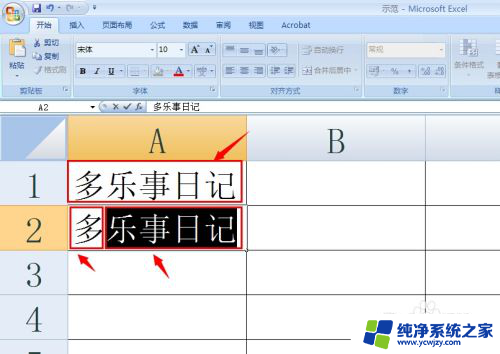
2.点击左上角的“office按钮”,弹出下拉列表。再点击“excel选项”。
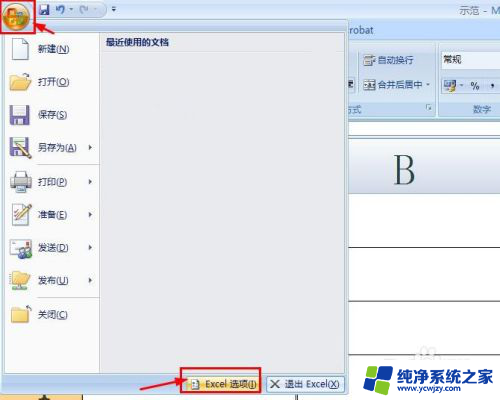
3.弹出“excel选项”对话框,切换到“高级”。
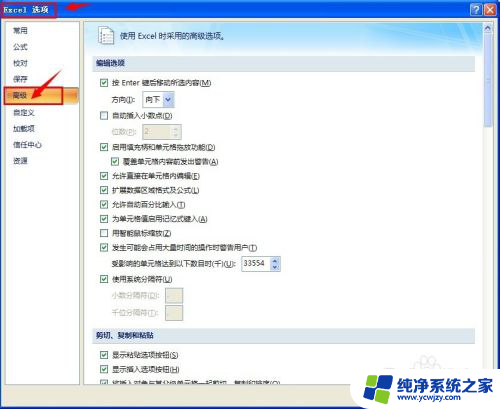
4.在“编辑选项”下面,找到“为单元格值启用记忆式键入”。在前面加钩。
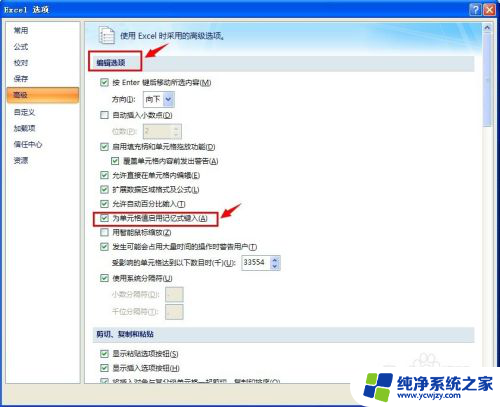
5.最后点击确定,即开启记忆输入功能。小伙伴们,赶紧试一试吧。
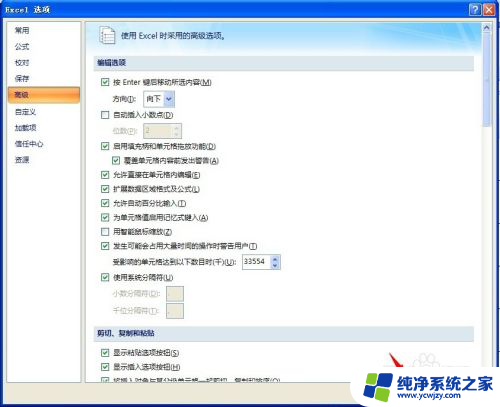
以上就是打一个字后面自动出来怎么设置的全部内容,如果您不理解,可以根据本文提供的方法进行操作,希望本文能够为您提供帮助。
打一个字后面自动出来怎么设置 怎样让Excel表格记忆自动输入内容相关教程
- wps表格输入时不会自动跳到下一格怎么办 wps表格怎样设置才能实现输入时自动跳到下一格
- wps表格如何根据文字输入的内容来自动调整单元格大小
- excel表格内容如何自动换行 Excel表格中文本如何自动换行
- excel怎么将两个表格的内容放到一个里面 多个EXCEL表格合并
- excel怎么设置选项内容 Excel表格怎样设置单元格的选项内容
- excel表格如何将两个表格内容合并 怎样将两个表格中的内容合并到一个EXCEL表格中
- 输入后后面的字自动消失 怎样修复电脑打字后面的字自动消失问题
- 趣键盘输入法打字自动生成表情包怎么设置 趣键盘打字自动变表情包的设置方法
- 电脑表格自动计算怎么设置 Excel如何设置自动计算公式
- 输入时自动删除后面的字 word输入文字时自动删除后面文字怎么办
- 如何删除桌面上的小艺建议
- 为什么连接不上airpods
- 小米平板怎么连接电容笔
- 如何看电脑是百兆网卡还是千兆网卡
- 省电模式关闭
- 电脑右下角字体图标不见了
电脑教程推荐
win10系统推荐